10 bedste måder at ordne Android TV Cast ikke fungerer
Miscellanea / / April 29, 2023
Android TV'er har en casting-funktion indbygget, der lader dig spejle din Android-telefons skærm til en stor skærm. Det er praktisk til at tjekke dine ferie-, bryllups- eller fødselsdagsbilleder og videoer på dit Android TV. Men hvad nu hvis dit Android TV ikke ser ud til at caste i første omgang? Her er de bedste måder at rette op på, at Android TV-cast-funktionen ikke virker.

Uanset om du bruger Chromecast eller Cast til Android TV, vil nedenstående løsninger fungere for alle dine Android-smarter TV. Før du ser dine minder på en lille skærm, skal du bruge nedenstående tricks til at begynde at caste det samme på din TV. Lad os komme igang.
1. Genstart Android TV og telefon
Du skal først gennemgå nogle grundlæggende ting. Du kan genstarte din Android-telefon og dit TV og begynde at caste.
Trin 1: Stryg ned fra startskærmen for at få adgang til hurtige skift. Stryg ned igen.
Trin 2: Tryk på tænd/sluk-knappen og vælg Genstart.
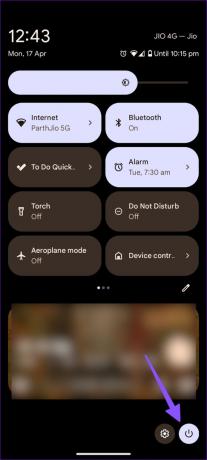
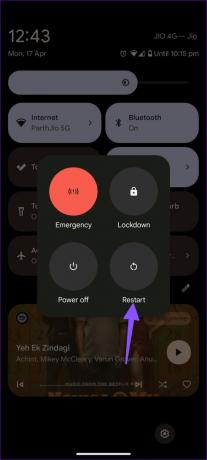
Følg nedenstående trin for at genstarte dit Android TV.
Trin 1: Åbn Android TV Home og gå til Indstillinger fra øverste højre hjørne.

Trin 2: Vælg Enhedsindstillinger.
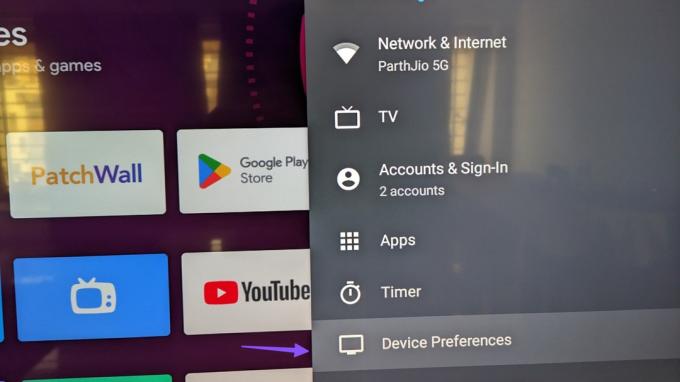
Trin 3: Klik på Om.

Trin 4: Vælg Genstart.

Tjek din Android-telefon og se, om din Android vises på cast.
2. Tilslut din mobiltelefon og Android TV til det samme netværk
Du skal tilslutte din Android-telefon og TV til det samme Wi-Fi-netværk. Ellers kan du ikke caste til dit Android TV. Hvis du bruger en dual-band trådløs router, skal du tilslutte enheder til samme frekvens.
3. Aktiver Chromecast Service
Deaktiverede du Chromecast på dit Android TV? Du kan ikke caste til dit Android TV, før du aktiverer funktionen.
Trin 1: Åbn Android TV Home og gå til Indstillinger fra øverste højre hjørne.
Trin 2: Vælg Apps.

Trin 3: Klik på Se alle apps.

Trin 4: Rul til 'Vis systemapps'.

Trin 5: Åbn "Chromecast indbygget".

Trin 6: Aktiver funktionen fra følgende menu.

4. Ryd data til Chromecast og Android System WebView
Du skal rydde data for Chromecast og Android System WebView og prøve at caste fra din Android-telefon.
Trin 1: Åbn Android TV Home og gå til Indstillinger fra øverste højre hjørne.
Trin 2: Vælg Apps.

Trin 3: Klik på Se alle apps.

Trin 4: Klik på "Vis systemapps".

Trin 5: Rul til 'Android System WebView'.
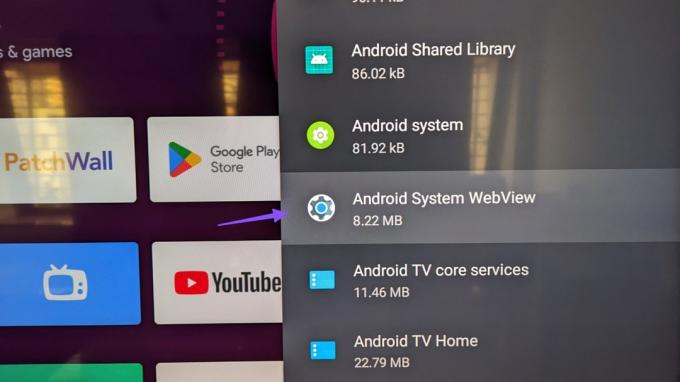
Trin 6: Vælg Ryd data.
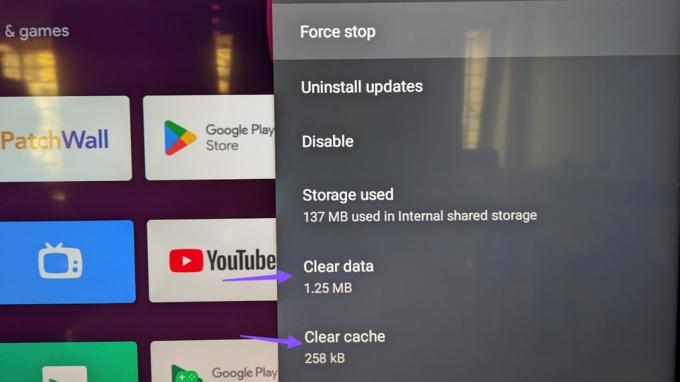
Trin 7: Gå tilbage og vælg Chromecast.

Trin 8: Tryk på Ryd data.
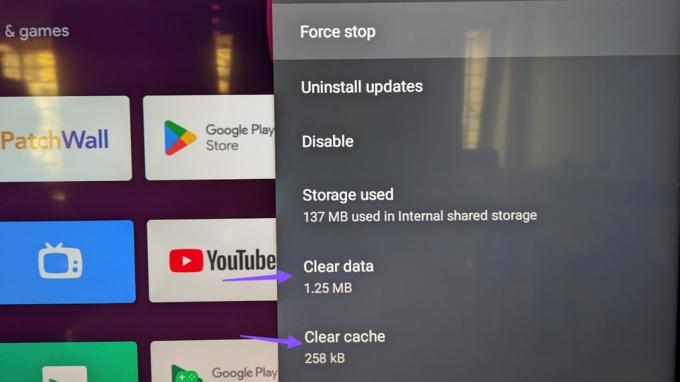
5. Afinstaller opdateringer til Chromecast og Android System WebView
En nylig opdatering til Android System WebView og Chromecast kan være grunden til, at du ikke kan caste fra din telefon til Android TV. Du bør afinstallere opdateringer og prøve igen.
Trin 1: Åbn Android TV Home og gå til Indstillinger fra øverste højre hjørne.
Trin 2: Vælg Apps.

Trin 3: Klik på Se alle apps.

Trin 4: Klik på "Vis systemapps".

Trin 5: Rul til 'Android System WebView'.
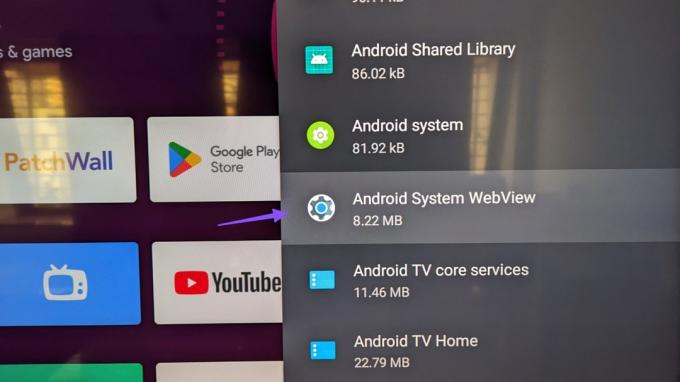
Trin 6: Klik på Afinstaller opdateringer.
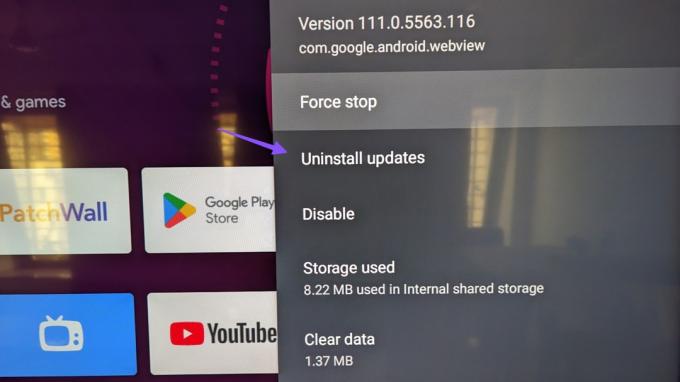
Trin 7: Gå tilbage til systemapps, og vælg Chromecast.

Trin 8: Klik på Afinstaller opdateringer.

6. Tving stop Chromecast
Du kan tvinge til at stoppe Chromecast på dit Android TV og begynde at caste fra dit Android TV uden fejl.
Trin 1: Åbn Android TV Home og gå til Indstillinger fra øverste højre hjørne.
Trin 2: Vælg Apps.

Trin 3: Klik på Se alle apps.

Trin 4: Klik på "Vis systemapps".

Trin 5: Rul til "Chromecast indbygget".

Trin 6: Vælg Tving stop og bekræft din beslutning.

Genstart dit Android TV, og det skulle dukke op på din Android-telefon.
7. Indstil korrekt dato og klokkeslæt på Android TV
Hvis dit Android TV har en forkert dato og tid, vises det muligvis ikke under casting på din telefon.
Trin 1: Åbn Android TV Home, gå til Indstillinger fra øverste højre hjørne, og vælg Enhedsindstillinger.
Trin 2: Vælg Dato og tid.
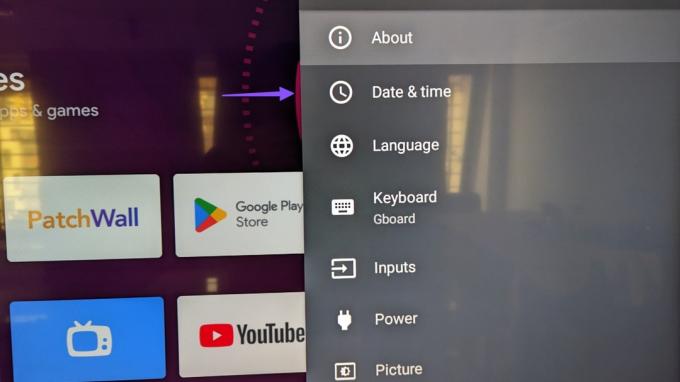
Trin 3: Deaktiver 'Automatisk dato og klokkeslæt.'
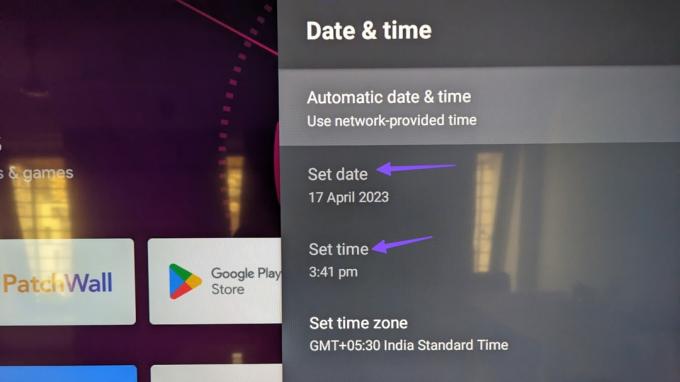
Indstil den korrekte dato og klokkeslæt.
8. Genstart routeren
En fejlagtig netværksforbindelse kan være hovedårsagen til problemet med "Android TV-cast-funktionen virker ikke". Du bør genstarte routeren og oprette forbindelse til en 5GHz Wi-Fi-frekvens for en jævn ydeevne.
9. Begynd at caste fra Google Home-appen
Hvis casting ikke fungerer fra Google Fotos eller telefonindstillinger, skal du bruge Google Home-appen til at spejle dit telefonindhold.
Trin 1: Download Google Home fra Play Butik.
Download Google Home på Android
Trin 2: Start Google Home, og følg instruktionerne på skærmen for at konfigurere dit Android TV. Vælg det under menuen Lokale enheder.
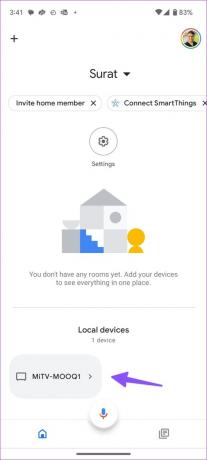
Trin 3: Tryk på 'Cast min skærm' nederst og bekræft det samme fra dialogboksen.

10. Opdater Android TV
Et forældet Android TV-system kan føre til castingproblemer.
Trin 1: Åbn Android TV Home og gå til Indstillinger fra øverste højre hjørne.

Trin 2: Vælg Enhedsindstillinger.
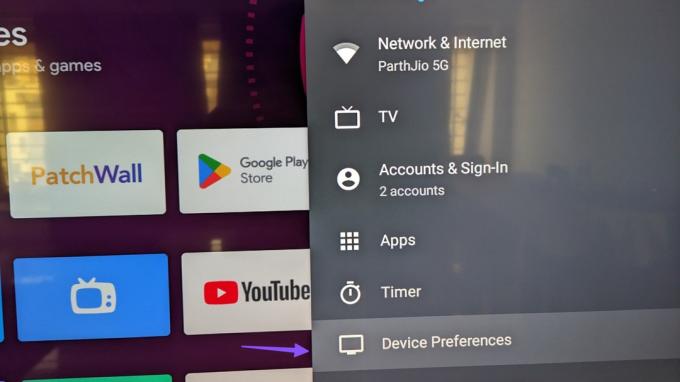
Trin 3: Klik på Om.

Trin 4: Vælg Systemopdatering og installer softwareversionen fra følgende menu.

Tjek dine minder på den store skærm
Android TV understøtter også casting fra iPhone. Du kan tjekke vores dedikerede indlæg til spejl iPhone-skærm til Android TV. Hvilket trick virkede for dig? Del dine resultater med os i kommentarerne nedenfor.
Sidst opdateret den 17. april, 2023
Ovenstående artikel kan indeholde tilknyttede links, som hjælper med at understøtte Guiding Tech. Det påvirker dog ikke vores redaktionelle integritet. Indholdet forbliver upartisk og autentisk.
Skrevet af
Parth Shah
Parth har tidligere arbejdet hos EOTO.tech med at dække tekniske nyheder. Han er i øjeblikket freelancer hos Guiding Tech og skriver om apps-sammenligning, tutorials, softwaretip og tricks og dykker dybt ned i iOS-, Android-, macOS- og Windows-platforme.



